
Windows8与Windows7有很大的不同,但变化正在加速-Windows8.1自Windows8以来已经经历了相当多的变化。无论您从哪个版本的Windows升级,您都会有新的东西需要学习。
这不是一个详尽的列表,但它将帮助您掌握Windows8.1,并找到您可能正在寻找的设置--特别是如果它们已经从Windows7或8开始迁移的话。
默认情况下不启用桌面选项
相关:如何为台式机优化Windows 8.1
微软为减轻桌面用户对Windows8.1的笨拙做出了很大的努力,但默认情况下你会注意到的唯一不同之处就是开始按钮又回来了。如果你想引导到桌面,并且当你把鼠标移到屏幕的上角时,阻止应用程序切换器和咒语出现,你需要自己配置这些选项。为此,请右键单击任务栏,选择属性,然后更改导航选项卡上的选项。
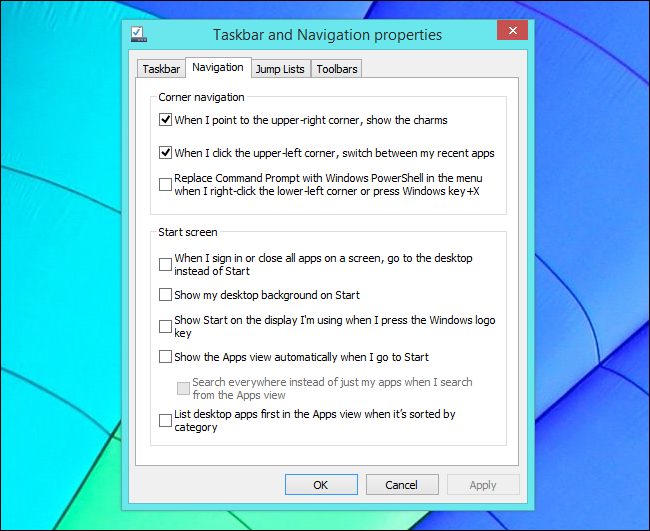
您只需单击两次即可关闭
按Windows键+X或右键单击开始按钮以打开高级用户菜单。此菜单包含可快速访问常用选项(如控制面板、任务管理器和文件资源管理器)的快捷方式。在Windows8.1上,您现在可以通过此菜单关闭-它需要的点击次数与在Windows7上一样多。
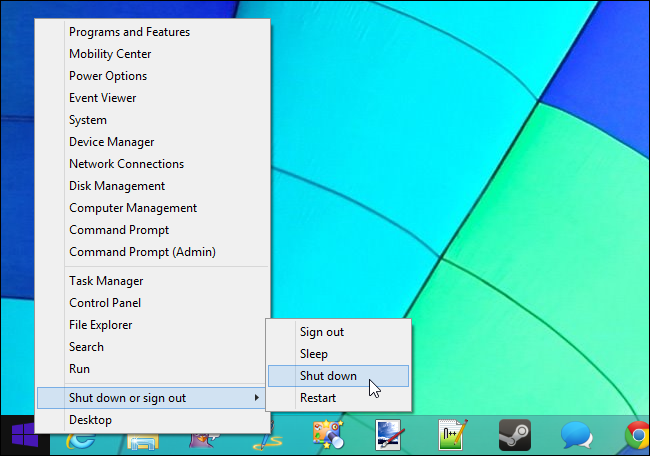
默认文件关联仍然令人沮丧
相关:如何在Windows 8中使图像、音乐、视频和PDF文件在桌面上打开
Windows8.1的文件关联仍然令桌面用户反感。当你从桌面打开一个图像时,你会迅速进入全屏的摩登界面,任务栏和整个桌面都会隐藏起来。每个环境都有自己的文件关联是有意义的,所以当你从桌面打开图片时,你会看到一个桌面程序,但微软还没有这样做。
如果您使用桌面,则需要进入默认程序控制面板并更改图像、PDF、音乐和视频文件的默认文件关联。
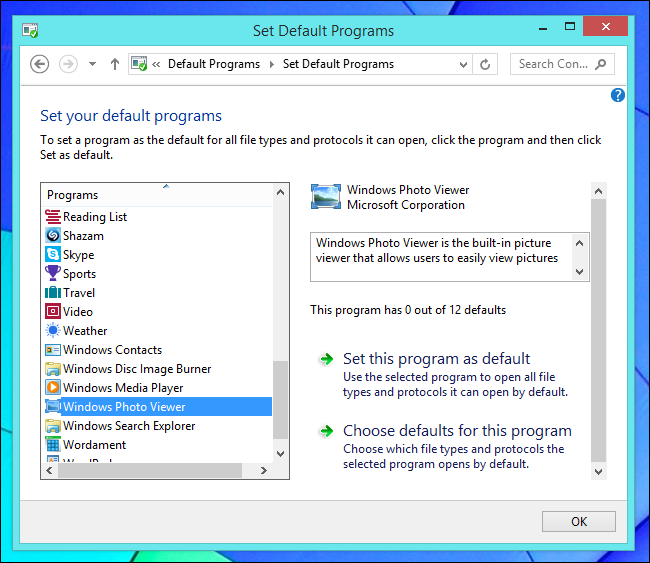
可以禁用Bing集成
微软的必应(Bing)搜索引擎集成在Windows8.1中,让你可以从系统的搜索功能轻松地使用必应进行搜索。要做到这一点,你开始在电脑上输入的搜索将被发送到必应的服务器。如果你不想把你输入的搜索发送给Bing,你可以在PC设置应用程序的搜索和应用面板中禁用Bing集成。
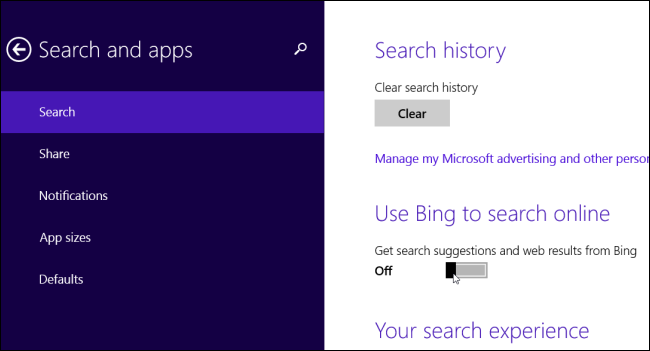
默认情况下不创建切片
安装Windows 8应用或桌面程序时,Windows 8会自动在开始屏幕上创建磁贴。Windows 8.1不再这样做,允许您完全控制开始屏幕布局。要为新安装的程序添加磁贴,请单击箭头按钮或在开始屏幕上向上滑动。右键单击或长按应用程序快捷方式,然后选择固定开始为其创建平铺。
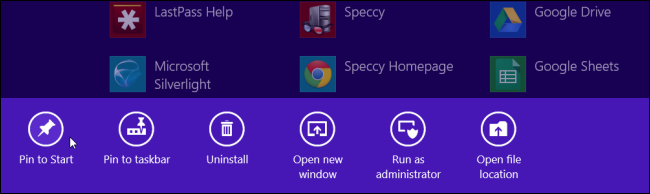
相关:如何与Windows 8.1上的SkyDrive同步任何文件夹
Windows 8.1的SkyDrive集成将仅同步位于C:\Users\Name\SkyDrive的SkyDrive文件夹中的文件和文件夹。您无法同步此文件夹之外的文件夹,旧的符号链接技巧也不起作用。SkyDrive还将同步你的Camera Roll文件夹中的照片,但不会同步你的Pictures文件夹中的其他图像。
若要同步另一个文件夹,您必须尝试将其移动到SkyDrive并在其他位置创建符号链接。
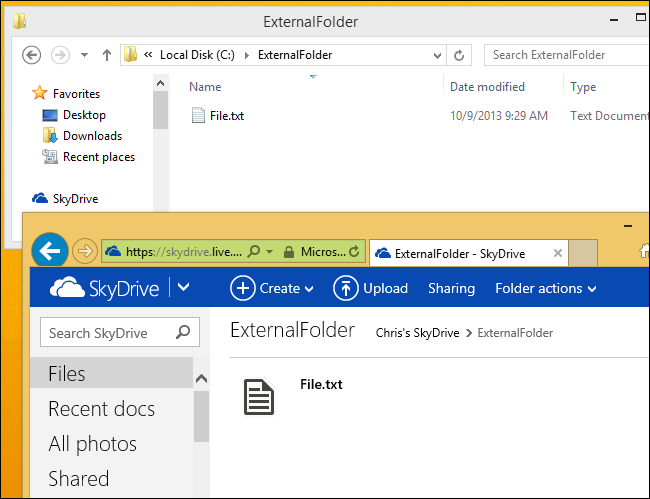
默认情况下,库处于隐藏状态
相关:如何将库带回Windows 8.1和10的文件资源管理器
现在,库在默认情况下是隐藏的,尽管现代应用程序仍然大量使用它们。例如,图像应用程序可以访问您的图片库,而视频播放器可以访问您的视频库。
若要使库再次可见,请在文件浏览器的左窗格中单击鼠标右键,然后选择“显示库”。
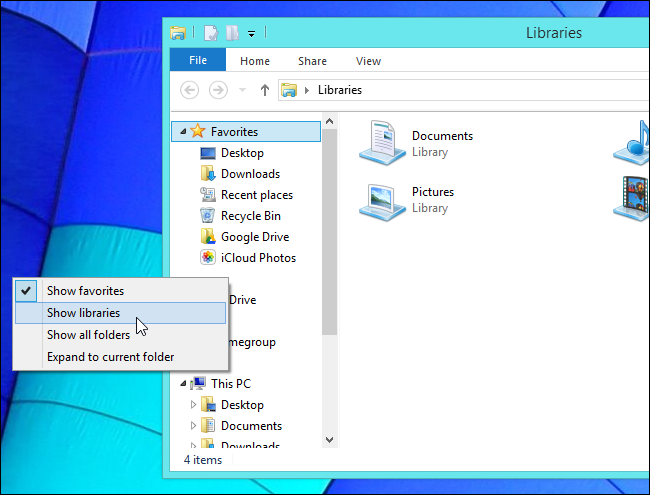
Internet Explorer的两个界面
Internet Explorer仍然提供两个界面-一个是全屏的Windows8风格的界面,另一个是桌面应用程序。当您从开始屏幕启动Internet Explorer磁贴时,您将看到Windows8样式的Internet Explorer。
如果您在单击Internet Explorer磁贴时更愿意使用桌面版本的Internet Explorer,请打开桌面上的IE,单击齿轮菜单,然后选择Internet选项。单击程序选项卡,并将Internet Explorer设置为打开“始终在桌面上的Internet Explorer中”。
如果Internet Explorer不是您的默认浏览器,它将始终在桌面上打开,并且您将无法更改此设置。
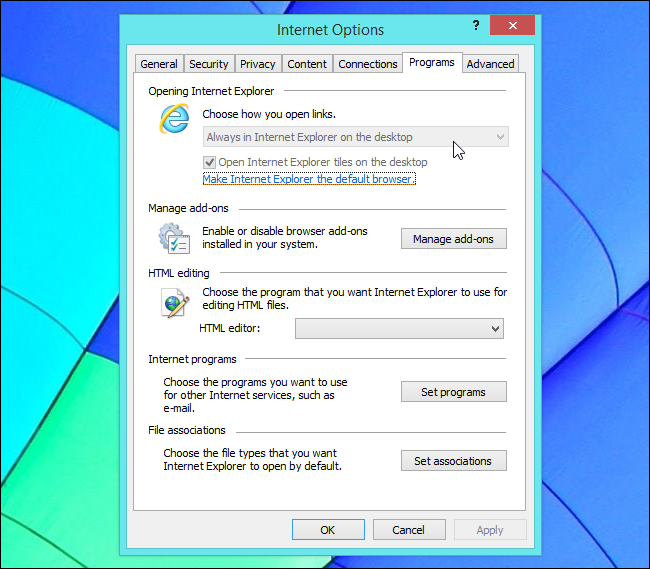
改进了快照
相关:Windows 8.1中的现代界面是如何改进的
Snap是使用Windows8应用程序的一个极其重要的部分,因为它允许你同时使用多个应用程序。它在笔记本电脑或台式机上感觉相当有限,但在平板电脑上却令人耳目一新,功能强大。
要捕捉应用程序,请从屏幕左侧向内滑动,并将应用程序的磁贴放置在屏幕的左侧或右侧。它将与当前的应用程序并驾齐驱。用鼠标将鼠标移动到屏幕的左上角,然后将应用程序的磁贴拖放到屏幕上您想要的位置。现在,您可以根据屏幕分辨率调整应用程序的大小,以使用任意大小的空间,甚至可以一次在屏幕上查看三个或更多应用程序。Windows8.1的现代界面比Windows8强大得多。
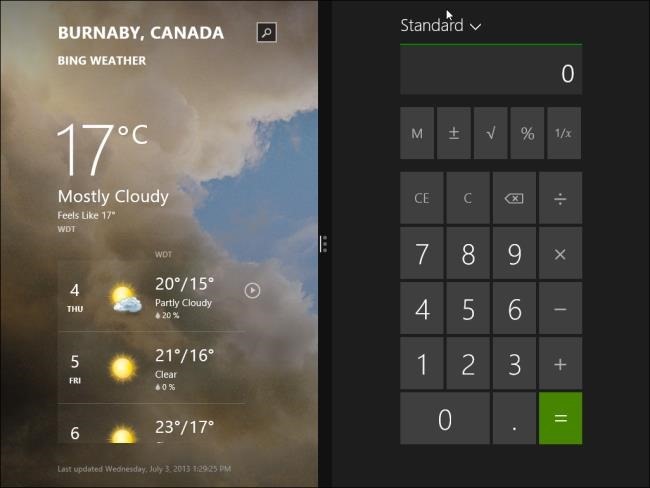
默认情况下,管理工具处于隐藏状态
相关:如何在Windows 8的现代用户界面屏幕上显示管理工具
Windows管理工具文件夹中的系统工具-任务计划程序、事件查看器、服务和计算机管理工具等应用程序-通常是隐藏的。它们不会出现在您的所有应用程序列表中,您也无法通过搜索已安装的应用程序找到它们。如果需要,请转到开始屏幕,按Windows键+C,选择设置,选择磁贴,然后启用磁贴窗格上的显示管理工具选项。它们将显示在所有应用程序中,并在您按名称搜索时显示。
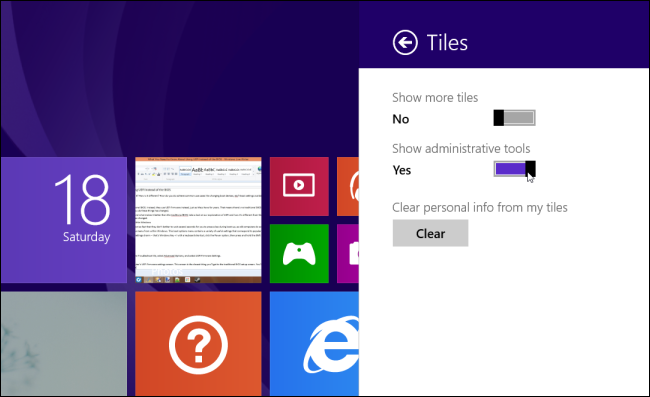
这里我们主要关注台式机,但平板电脑用户也不例外。如果您在平板电脑上使用Windows 8.1,请查看我们的Windows 8.1为平板电脑用户带来的新功能列表。
图片来源:Flickr上的Rodrigo Ghedin